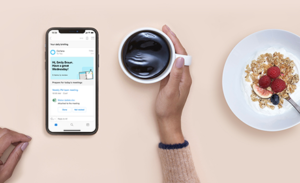Kho lưu trữ cá nhân của OneDrive và dung lượng lưu trữ có thể mở rộng hiện đã sẵn dùng trên toàn thế giới
Microsoft OneDrive từ lâu đã là ứng dụng đột phá hàng đầu về lĩnh vực lưu trữ trên đám mây và hôm nay, chúng tôi rất vui mừng được ra mắt một tính năng mới mang đến độ bảo mật cao hơn cho tệp của bạn trong đám mây. Mùa hè này, chúng tôi đã thông báo về Kho lưu trữ cá nhân của OneDrive, thư mục sử dụng xác minh danh tính để bảo vệ các tệp quan trọng nhất của bạn. Giờ đây, chúng tôi rất vui được chia sẻ rằng Kho lưu trữ cá nhân đã sẵn dùng với mọi tài khoản người dùng OneDrive trên toàn thế giới. Ngoài ra, chúng tôi còn muốn chia sẻ nhiều tin tức khác về OneDrive như tùy chọn dung lượng lưu trữ có thể mở rộng, sao lưu thư mục tự động và chế độ tối—hãy đọc tiếp để tìm hiểu thêm.
Làm quen với Kho lưu trữ cá nhân
Kho lưu trữ cá nhân là khu vực được bảo vệ trong OneDrive, chỉ có thể truy nhập bằng một phương pháp xác thực mạnh hoặc một bước xác minh danh tính thứ hai, như dấu vân tay, khuôn mặt, mã PIN hoặc mã được gửi đến bạn qua email hay SMS.1 Kho lưu trữ cá nhân mang đến một lớp bảo vệ bổ sung cho các tệp, ảnh và video quan trọng nhất của bạn—ví dụ: bản sao các tài liệu như hộ chiếu, giấy phép lái xe hay thông tin bảo hiểm—phòng khi người khác có được quyền truy nhập vào tài khoản hoặc thiết bị của bạn.
Ngoài ra, lớp bảo mật bổ sung này sẽ không hề làm giảm hiệu suất của bạn. Bạn có thể tự tin truy nhập các tài liệu, ảnh và tệp quan trọng một cách nhanh chóng từ bất kỳ đâu, trên PC, OneDrive.com hay thiết bị di động của mình.2
Ngoài lớp xác minh danh tính thứ hai, Kho lưu trữ cá nhân còn tích hợp các biện pháp bảo mật sau:
- Quét và chụp—Bạn có thể sử dụng ứng dụng OneDrive để quét tài liệu hoặc chụp ảnh trực tiếp vào Kho lưu trữ cá nhân, giữ chúng tránh xa khỏi khu vực ít bảo mật hơn trên thiết bị, như thư viện ảnh chẳng hạn.
- Tự động khóa—Bạn không cần lo lắng về việc mình có để Kho lưu trữ cá nhân hoặc tệp mở hay không—cả hai đều sẽ tự động đóng và khóa sau một khoảng thời gian không hoạt động.3
- Mã hóa BitLocker—Trên PC chạy Windows 10, OneDrive tự động đồng bộ các tệp trong Kho lưu trữ cá nhân của bạn vào khu vực được mã hóa bằng BitLocker của ổ cứng cục bộ.4
- Hạn chế chia sẻ—Để tránh việc vô tình chia sẻ, người dùng sẽ không thể chia sẻ các tệp trong Kho lưu trữ cá nhân và các mục được chia sẻ đã chuyển vào Kho lưu trữ cá nhân.
Các biện pháp bảo mật này kết hợp cùng nhau để đảm bảo các tệp trong Kho lưu trữ cá nhân được lưu trữ và bảo vệ cẩn mật trên PC của bạn, đồng thời các tệp có thêm lớp bảo vệ bổ sung, ngay cả trong trường hợp PC chạy Windows 10 hoặc thiết bị di động của bạn bị mất, đánh cắp hoặc khi ai đó có được quyền truy nhập vào thiết bị hay tài khoản của bạn.

Kho lưu trữ cá nhân là bước tiến mới nhất trong bộ tính năng bảo mật của OneDrive. Bộ tính năng này còn bao gồm mã hóa tệp đang lưu trữ và đang truyền, giám sát hoạt động đăng nhập đáng ngờ, phát hiện mã độc tống tiền và phục hồi, thông báo xóa tệp hàng loạt và phục hồi, quét vi-rút trên nội dung tải xuống để tìm những mối đe dọa đã biết, liên kết chia sẻ được bảo vệ bằng mật khẩu và lịch sử phiên bản cho mọi loại tệp.
Kho lưu trữ cá nhân hiện đã sẵn dùng trên toàn thế giới
Để bắt đầu sử dụng Kho lưu trữ cá nhân, hãy tìm biểu tượng Kho lưu trữ cá nhân ![]() trong OneDrive của bạn, rồi chỉ cần bấm hoặc nhấn vào biểu tượng đó. Nếu đang sử dụng gói miễn phí hoặc gói 100 GB độc lập của OneDrive, bạn có thể lưu trữ tối đa 3 tệp trong Kho lưu trữ cá nhân. Người đăng ký Office 365 Personal và Office 365 Home có thể lưu trữ số tệp tùy ý trong Kho lưu trữ cá nhân, tối đa bằng giới hạn lưu trữ của họ.
trong OneDrive của bạn, rồi chỉ cần bấm hoặc nhấn vào biểu tượng đó. Nếu đang sử dụng gói miễn phí hoặc gói 100 GB độc lập của OneDrive, bạn có thể lưu trữ tối đa 3 tệp trong Kho lưu trữ cá nhân. Người đăng ký Office 365 Personal và Office 365 Home có thể lưu trữ số tệp tùy ý trong Kho lưu trữ cá nhân, tối đa bằng giới hạn lưu trữ của họ.
Tìm hiểu thêm trong podcast về Kho lưu trữ cá nhân này trên Intrazone.
Việc sao lưu các thư mục của bạn đã trở nên dễ dàng hơn
Chúng tôi giúp bạn dễ dàng sao lưu các thư mục quan trọng vào OneDrive—như vậy các tệp của bạn đều được bảo vệ và sẵn dùng ngay cả khi có bất trắc xảy ra với PC của bạn. Với tính năng sao lưu thư mục PC, bạn có thể chọn tự động sao lưu tệp trong thư mục Màn hình nền, Tài liệu hoặc Ảnh của mình vào OneDrive. Giờ thì bạn không cần phải lo bảo vệ thành quả làm việc của mình—OneDrive sẽ giúp bạn thực hiện điều đó.
Bạn cũng có thể truy nhập các tệp đã sao lưu, ngay cả khi không có PC của mình—chỉ cần sử dụng ứng dụng OneDrive dành cho thiết bị di động hoặc truy nhập OneDrive.com. Ngoài ra, việc lưu tệp vào OneDrive cho phép bạn xem và khôi phục các phiên bản cũ của tệp trong tối đa 30 ngày trước.
Tính năng sao lưu thư mục PC hiện đã được tích hợp sâu hơn với phiên bản mới nhất của Windows 10, thế nên bạn có thể dễ dàng kích hoạt tính năng này trong khi thiết lập hoặc cập nhật Windows. Tính năng này được tích hợp trong mọi gói người dùng OneDrive, cũng như sẵn dùng trên PC chạy Windows 7, 8 và 10 có ứng dụng đồng bộ OneDrive. Tìm hiểu thêm về tính năng sao lưu thư mục PC.
Người hâm mộ OneDrive hãy đón tin mừng—dung lượng lưu trữ bổ sung hiện đã sẵn dùng!
Vào Tháng Sáu, chúng tôi đã thông báo rằng chúng tôi sẽ cung cấp một trong những tính năng OneDrive được yêu cầu nhiều nhất từ trước đến nay—tùy chọn lưu trữ bổ sung. Giờ đây, bạn có thể bổ sung dung lượng lưu trữ cho đăng ký Office 365 hiện có của mình theo mức tăng dần 200 GB, với giá từ 1,99 USD mỗi tháng.5 Tìm hiểu thêm về dung lượng lưu trữ bổ sung của OneDrive.
Chế độ tối hiện đã sẵn dùng trên OneDrive dành cho iOS
Chúng tôi cũng rất vui mừng thông báo rằng ứng dụng OneDrive dành cho thiết bị di động trên iOS 13 hiện đã hỗ trợ chế độ tối. Giao diện mới ấn tượng này vừa giúp giảm căng thẳng cho mắt, vừa cho phép bạn tận dụng tối đa màn hình OLED để tiết kiệm thời lượng pin. Để dùng thử, bạn chỉ cần đặt thiết bị chạy iOS 13 về Giao diện tối trong Cài đặt > Màn hình & Độ sáng, rồi mở ứng dụng OneDrive.

Hãy cho chúng tôi biết suy nghĩ của bạn
Để cho chúng tôi biết ý kiến hoặc chia sẻ suy nghĩ và ý tưởng của bạn, hãy truy nhập OneDrive UserVoice. Để tìm hiểu thêm về mọi tính năng bảo vệ nâng cao được tích hợp trong đăng ký Office 365 Home và Office 365 Personal, xem trang hỗ trợ của chúng tôi.
Ghi chú:
1 Xác minh bằng khuôn mặt và dấu vân tay yêu cầu có phần cứng chuyên biệt, bao gồm thiết bị hỗ trợ Windows Hello, đầu đọc dấu vân tay, cảm biến IR chiếu sáng hoặc các cảm biến sinh trắc và các thiết bị đủ khả năng khác.
2 OneDrive for Android yêu cầu Android 6.0 trở lên; OneDrive for iOS yêu cầu iOS 11.3 trở lên.
3 Khoảng thời gian tự động khóa sẽ thay đổi tùy theo thiết bị và người dùng có thể tự đặt.
4 Cần có Windows 10 phiên bản 1903 trở lên.
5Dung lượng lưu trữ bổ sung chỉ sẵn dùng với người đăng ký Office 365 Home và Office 365 Personal. Đối với người đăng ký Office 365 Home, chỉ chủ đăng ký chính mới có thể mua dung lượng lưu trữ bổ sung và chỉ dành cho tài khoản của người dùng đó.